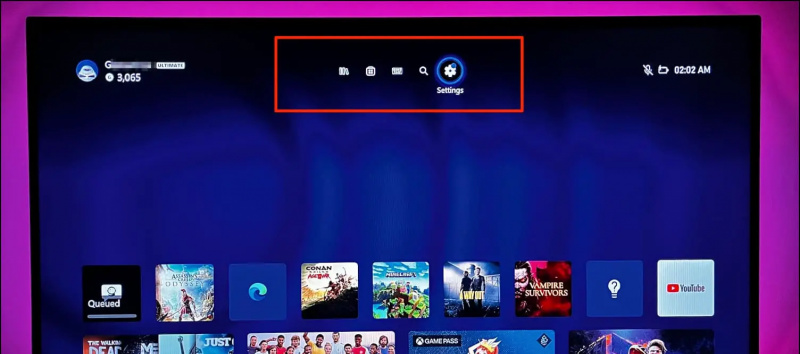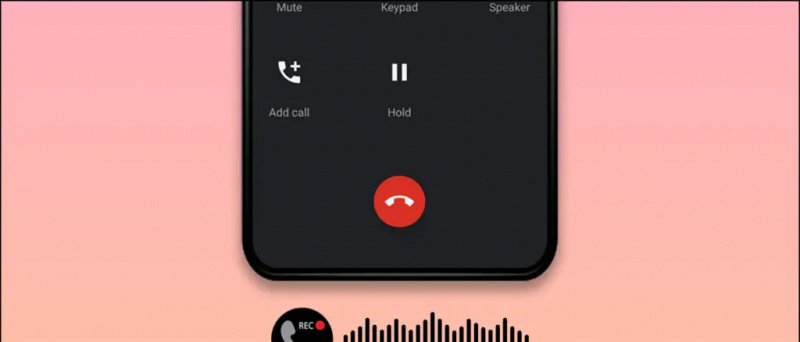RetroArchは、エミュレーターのクロスプラットフォームコレクションです。 PCバージョンは、それらすべての大物と見なされており、モバイルバージョンとコンソールバージョンでは対応できない最もリソースを大量に消費するコア(エミュレーター)を実行できる可能性があります。それでも、全体的に優れたパフォーマンスを発揮し、状態の保存、チート、ネットプレイ、巻き戻しなどのさまざまな機能を備えています。 RetroArchは、PCをゲームの大国から完全なマルチプラットフォームのモンスターに変え、すでに大規模なゲームライブラリを拡張することを確信しています。
このガイドでは、PCでRetroArchをセットアップし、チートを構成する方法を説明します。状態の保存やスクリーンショットなどの便利な機能にアクセスします。 RetroArch Webサイトには、ナビゲートを非常に簡単にする検索機能を備えた無数の機能に関する広範なドキュメントがあります。
Androidで通知音を鳴らす方法
RetroArchコア: (全リスト)
- セガドリームキャスト/フライキャスト
- ゲームキューブ/ドルフィン
- ニンテンドー3DS / Citra
- ニンテンドウ64 / Mupen64Plus
- PSX / PCSX ReARMed
- プレイステーションポータブル/ PPSSPP
- ニンテンドーDS / DeSmuME
- ゲームボーイアドバンス(+ GB / C)/ VBAネクスト
- SNES / Snes9x
- セガジェネシス(CD / MD / MS / GG)/ジェネシスプラスGX
必要なダウンロード:
Galaxy S7で通知音をカスタマイズする方法要件
インターネット接続
- RetroArchは、チートデータベースなどの特定のファイルを更新するために、初期セットアップ中にインターネット接続を必要とします
ScpToolkit (オプション)
- ScpToolkitをインストールして、Dualshock3 / 4をWindows7および10と互換性を持たせることができます
- ScpToolkitはXbox360コントローラー入力をエミュレートし、Dualshockコントローラーをコントローラーをサポートするすべてのゲームと互換性のあるものにします
8BitDoスイッチコントローラーBluetoothアダプター ![アイコン-アマゾン]()
- Switch ProコントローラーをPCにワイヤレスで接続するには、Bluetoothアダプターまたはドングルが必要です
- 8BitDoアダプターは、コントローラーを自動的に構成し、Xbox360コントローラーをエミュレートします
- これは最高の手間のかからないソリューションであり、BetterJoyforCemuなどの追加のドライバーやアプリは必要ありません
- すぐに使用できるすべてのゲームとSteamで動作します
- PC、macOS、スイッチ、Androidで動作します(OTGケーブル経由)
- 接続にも使用できます デュアルショック そして Xbox 互換性のあるすべてのプラットフォーム上のコントローラー (名前にもかかわらず)
ゲームキューブ-USBアダプター ![アイコン-アマゾン]()
- USBアダプターを使用して、元のコントローラーでゲームキューブゲームをプレイし、より本格的なエクスペリエンスを実現できます。
- Mayflash Gamecube USBアダプターは広く使用されており、最大4つのコントローラーをサポートします
- また、Wii UおよびSwitchと互換性があるため、優れた投資になります
USBWiiセンサーバー ![アイコン-アマゾン]()
- センサーバーをBluetoothアダプターと一緒に使用して、WiiリモコンをPCに接続し、より本格的なエクスペリエンスを実現できます。
- MayflashセンサーDolphinBarは、組み込みのBluetoothを備えており、PCおよびすべてのWiiリモコンアドオンとの互換性をすぐに利用できます
RetroArchをセットアップする
一部のコア(エミュレーター)は、正しく実行するためにBIOSファイルを必要とし、BIOSパックの内容を/RetroArch/system/に抽出します。エミュレータ用のBIOSファイルが必要な場合はフォルダROMsという名前のフォルダーを作成しますあなたのPC上で- ROMファイルを
/ROMs/に保存しますフォルダ RetroArch.7zの内容を抽出しますPC上のフォルダに- 起動
retroarch.exe - RetroArchメインメニューから、に移動します [メインメニュー] -> 【オンラインアップデーター】
- 選択する [コアダウンローダー]
- インストールするコア(エミュレーター)を選択して、戻ってください
- 選択する [チートを更新] プロセスが完了するのを待ちます
- メインメニューから、 [コンテンツのインポート] -> [スキャンディレクトリ]
/ROMs/に移動しますフォルダを選択して選択します [このディレクトリをスキャン]- 完了すると、ROMはプラットフォームごとに整理され、RetroArchメインメニューに追加されます。
- ROMを選択-> [実行] プロンプトが表示されたら、使用するコア(エミュレーター)を選択します
チート
RetroArchには、ゲームのメモリ内の数値を編集してチートを作成するチートエンジンが組み込まれています。でダウンロードできるプリセットゲーム固有のチートコードの大規模なデータベースもあります [メインメニュー] -> 【オンラインアップデーター】 。
- RetroArchウィンドウのトップメニューから、 [コマンド] -> 【メニュートグル】
- 下にスクロールして [チート]
- 選択する [チートファイルをロード]
- ゲームシステムを選択してから、ゲームを選択します
- に [チート] メニュー、セット [切り替え後に適用] に [オン]
- 方向ボタンでチートをオン/オフにします
- に戻る 【クイックメニュー】 選択します [履歴書] ゲームプレイに戻る
- あなたのチートがロードされます